Налаштувавши налаштування конфіденційності для певних Пости у Facebook, ви можете заборонити тим, хто завжди критикує такі типи дописів, бачити те, що ви публікуєте. Все, що вам потрібно зробити, це дотримуватися цих інструкцій.
Як зробити певні публікації у Facebook більш приватними, ніж інші
Якщо публікації, налаштування конфіденційності яких ви хочете змінити, є новими, клацніть там, де написано: ¨Що у вас на думці, (ваше ім’я)?¨.
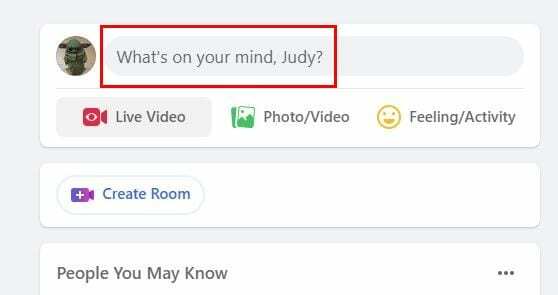
Під твоє ім'я, налаштування конфіденційності будуть встановлені для друзів за замовчуванням. Натисніть спадне меню, щоб отримати доступ до додаткових опцій. Ви можете вибрати один із таких варіантів, як:
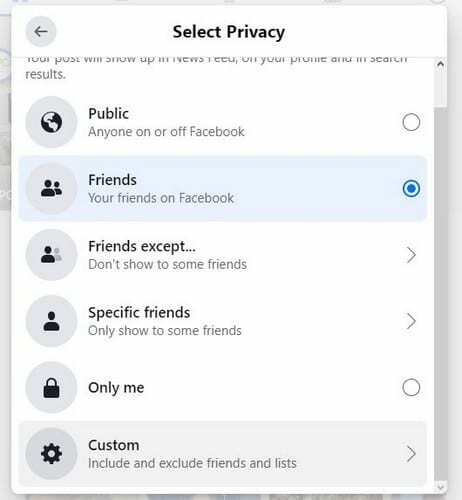
- Громадський
- Друзі
- Друзі крім
- Конкретні друзі
- Тільки я
- На замовлення
Виберіть спеціальний параметр, якщо ви хочете поділитися своїми публікаціями з друзями, але не хочете, щоб конкретні друзі не входили. Додайте людину, з якою ви не хочете ділитися цією публікацією, у поле Не ділитися з, і готово. Facebook не повідомить цього друга, що ви не хочете ділитися з ним цією публікацією.
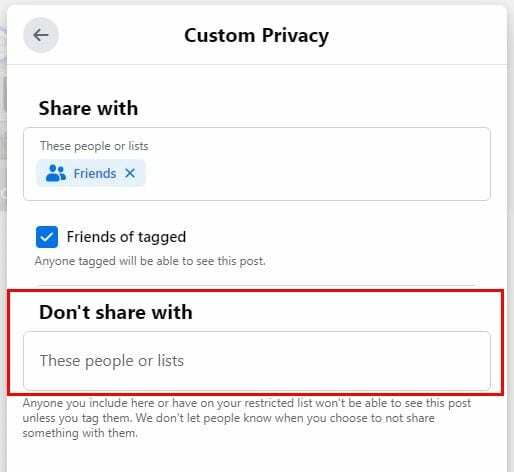
Порада: Якщо ви не хочете, щоб конкретний друг бачив цю публікацію, краще пояснити у своїх публікаціях, що ви не хочете, щоб хтось позначав когось ще в публікації. Не роблячи цього, контакт ви не хотіли бачити, що цю публікацію хтось позначив, і все одно перегляньте її.
Вже опубліковані дописи
Не хвилюйтеся, якщо публікації вже були опубліковані, оскільки все ще можна змінити налаштування конфіденційності та інші речі. Знайдіть публікації, до яких потрібно внести зміни; якщо ви хочете змінити, хто може бачити публікацію, натисніть значок людей прямо під своїм іменем.

Натиснувши цю опцію, ви отримаєте ті самі налаштування конфіденційності, які бачили раніше. Єдині люди, які можуть бачити вашу публікацію Друзі, Друзі, крім, Конкретні друзі, Лише я або Власний — це перелічені параметри.
Натиснувши на крапки праворуч від публікації, ви можете вибрати:
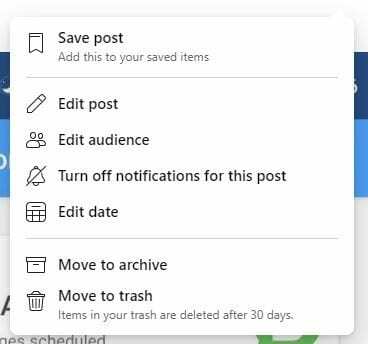
- Редагувати допис
- Редагувати аудиторію
- Вимкніть сповіщення для цієї публікації
- Редагувати дату
- Перемістити в архів
- Перемістити в кошик
Ці зміни стосуються лише цієї конкретної публікації. Отже, якщо є інші публікації, до яких ви хочете застосувати ці зміни, вам також потрібно буде повторити процес для цих публікацій.
Редагувати налаштування конфіденційності для певної публікації Facebook на Android
Щоб змінити налаштування конфіденційності для певної публікації на пристрої Android, відкрийте Facebook і знайдіть публікацію. Торкніться твій профіль зображення на публікаціях, які ви хочете змінити. Торкніться точок праворуч і перейдіть до розділу Керування публікаціями.
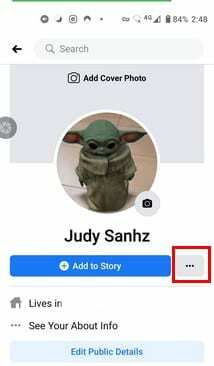
Виберіть Журнал активності та торкніться крапок публікацій, налаштування конфіденційності яких ви хочете змінити. Коли знизу з’явиться вікно, виберіть параметр «Редагувати конфіденційність».
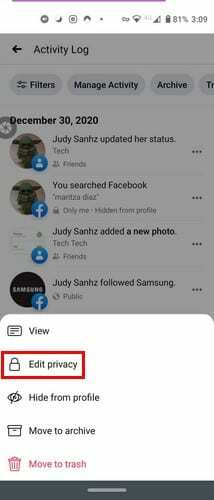
Після того, як ви перейдете в Редагувати конфіденційність, ви можете вибрати один із параметрів конфіденційності, згаданих раніше.
Останні думки
Приємно знати, що у вас є ці параметри конфіденційності під час публікації у Facebook. Можливо, публікація викликала у вас проблеми, і ви хочете обмежити її тим, хто не зрозуміє її неправильно. На вашому комп’ютері чи пристрої Android, Facebook допоможе вам.